全国计算机等级考试(NCRE)考试系统操作说明
发布于 2021-05-13 18:20 ,所属分类:计算机学习资料大全

考试系统
双击“NCRE考试系统”图标。首先显示的是座位号,座位号在考试管理系统里可以设置。

显示座位号后按任意键进入考试系统登录界面:

1.登录
输入考生的准考证号,然后点击【下一步】。

考生核对准考证号、姓名、证件号信息后点击【登录】并【确认】


确认后阅读考试须知,勾选“已阅读”然后点击【开始考试】进入答题界面。
注意:实际考试时科目会显示为考生所报考的科目



2.答题
答题界面主要有以下功能:考生基本信息、显示试题窗口、作答进度、帮助、考试时间倒计时以及交卷。选择题作答界面中有标记、上一题、下一题、选题的功能;操作题作答界面中有标记、上一题、下一题、工具箱、考生文件夹、查看原始素材的功能。
l 【上一题】【下一题】按钮的使用
考生在答题过程中,可通过点击【上一题】,【下一题】按钮,进入上一道试题或下一道试题。


l 【标记】按钮的使用
考生在答题时遇到不确定的答案,可点击【标记】按钮,则该题会被自动标记。

l 【作答进度】按钮的使用
考生在答题过程中,可通过点击【作答进度】按钮,进入作答进度页面。

作答进度窗口分为题号、作答状态、标准状态、标记描述,其目的是为了便于考生快速浏览所有试题。
l 【工具箱】按钮的使用
不同的题型对应不同的应用程序,根据考生当前作答的题型选择对应的应用程序打开。

l 【考生文件夹】按钮的使用
点击【考生文件夹】能打开考生的考生文件夹,方便考生检查、编辑自己的
作答文件。

l 【查看原始素材】按钮的使用
考试过程中,如果出现误操作(比如误删)等情况,需要找到原始素材

3.交卷
考生答完所有试题后,点击【交卷】按钮 并点击【确定】。


预祝大家取得好成绩
顺利通过全国计算机等级考试
更多精彩内容敬请gongzhong号:
江苏省专转本真题训练
精彩内容导读:
更新中。。






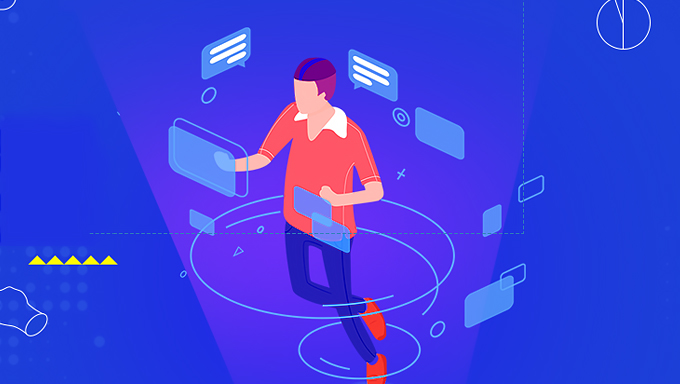
![[等级考试] 全国等级考试 计算机二级office办公自动化 考试 必备资源!](https://static.kouhao8.com/sucaidashi/xkbb/2a920d3165aec2abbb5cee1b257b888b.jpg?x-oss-process=image/format,webp/resize,w_88/crop,w_88,h_88,g_nw)
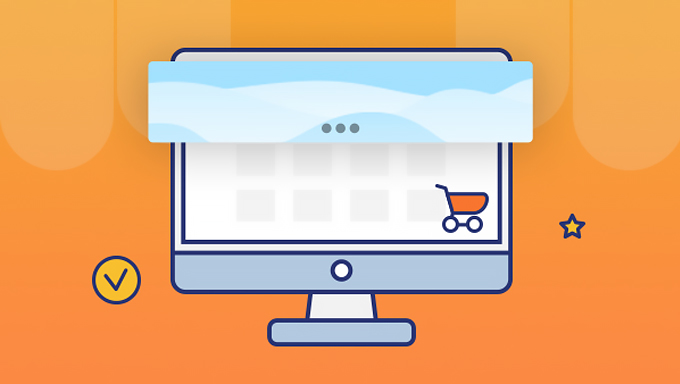

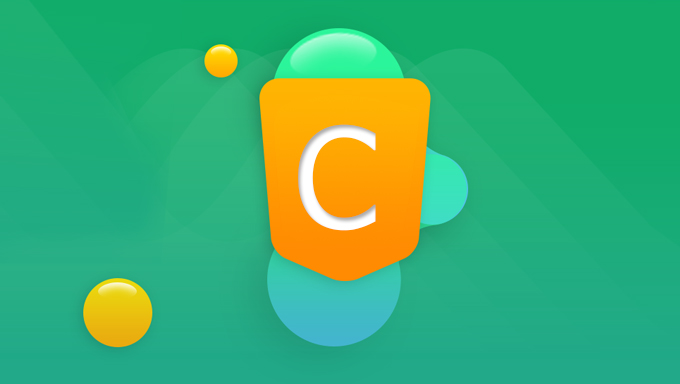


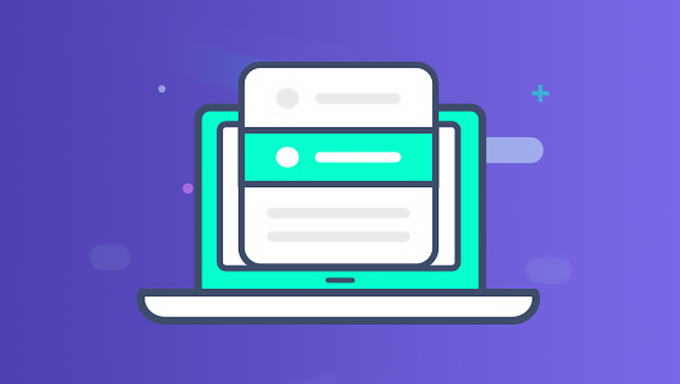
![[等级考试] 计算机二级视频教程 全套 公共基础知识+计算机基础知识+office 3件套视频教程](https://static.kouhao8.com/sucaidashi/xkbb/fea5cb739d2bba7fc6b8cc9510c598c7.jpg?x-oss-process=image/format,webp/resize,w_88/crop,w_88,h_88,g_nw)

![[等级考试] 计算机等级职称考试视频 三级数据库技术精讲班全套视频30集+讲义 送24节实操课](https://static.kouhao8.com/sucaidashi/xkbb/c1ebcf1d955d35a4d0192f8120e5d61c.jpg?x-oss-process=image/format,webp/resize,w_88/crop,w_88,h_88,g_nw)


![[等级考试] 计算机三级网络技术考试全套讲解视频 三级网络技术模拟考场 应用题专项讲解视频教程](https://static.kouhao8.com/sucaidashi/xkbb/77470225a807a0a4134f88ecb05711f7.jpg?x-oss-process=image/format,webp/resize,w_88/crop,w_88,h_88,g_nw)
![[等级考试] 2017年9月计算机二级C++考试备考资料+Excel全套学习资料 公共基础知识(二级必过)](https://static.kouhao8.com/sucaidashi/xkbb/da8581e9c6e0076cde0cff13c425ad62.jpg?x-oss-process=image/format,webp/resize,w_88/crop,w_88,h_88,g_nw)
![[等级考试] 1080p高清~2017年最新 雅图计算机二级视频课程 Excel函数视频5集 作业复习 邮件合并](https://static.kouhao8.com/sucaidashi/xkbb/a839d99d9bb816044680f659eb1b8a37.jpg?x-oss-process=image/format,webp/resize,w_88/crop,w_88,h_88,g_nw)
![[C语言] 细致无比~全国等级考试二级C语言考试视频教程226集 女老师全国认证等级考试编程认证](https://static.kouhao8.com/sucaidashi/xkbb/bbd86cdbb3fa3bb4fb568a4350cd10c1.jpg?x-oss-process=image/format,webp/resize,w_88/crop,w_88,h_88,g_nw)


相关资源